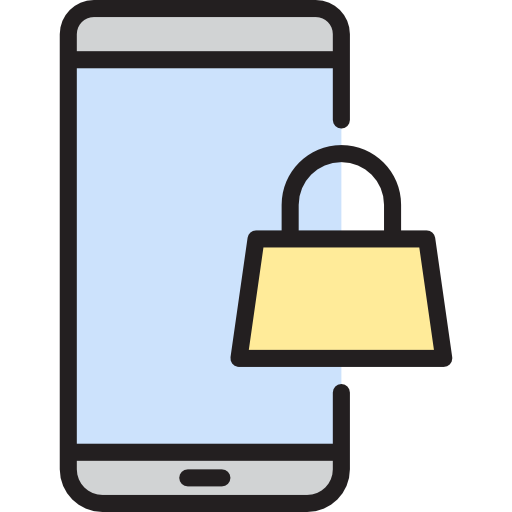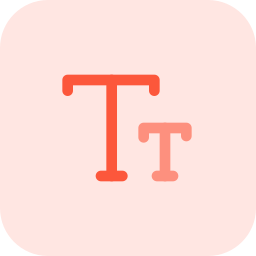Как вставить SD-карту в Samsung Galaxy J7 2017?
SD-карта будет картой памяти, которая добавляется к ноутбуку для увеличения объема памяти. С другой стороны, не всегда легко узнать, куда поставить эту карту памяти sd. В этом руководстве вы узнаете, как вставить SD-карту и как ее активировать. Во-вторых, вы можете узнать, как получить доступ к содержимому этой SD-карты. Если вы хотите отобразить SD-карту, вам нужно знать, какую SD-карту вставить в свой Samsung Galaxy J7 2017.

Как вставить карту microSD в Samsung Galaxy J7 2017?
Установить SD-карту в Samsung Galaxy J7 2017 очень просто. С другой стороны, если вы когда-нибудь будете использовать 2 SIM-карты одновременно, в некоторых мобильных телефонах будет общий слот между второй SIM-картой и SD-картой. Иногда у вас будет три разных места с двумя SIM-картами и SD-картой.
Обновите карту памяти micro SD до ноутбука с Android
- Выключите свой Samsung Galaxy J7 2017
- Откройте ящик, в котором будут находиться нано-SIM или микро-SIM и SD-карта. Вы можете использовать открывающие инструменты. Вам нужно будет достаточно сильно надавить на маленькое отверстие рядом с отверстием ящика.
- Вставьте SD-карту в правильный слот, следуя форме, чтобы вставить ее в правильном направлении.
- Верните ящик на место
- Включите свой Samsung Galaxy J7 2017

Программы для Windows, мобильные приложения, игры - ВСЁ БЕСПЛАТНО, в нашем закрытом телеграмм канале - Подписывайтесь:)
Как настроить и переименовать SD-карту на Samsung Galaxy J7 2017?
Обычно после установки SD-карта автоматически определяется вашим Samsung Galaxy J7 2017. SD-карта может использоваться для хранения информации, такой как фотографии, но также может служить в качестве дополнительной памяти для установки приложений. Чтобы переименовать SD-карту, эта манипуляция невозможна и может повредить папки на карте.
Как получить доступ к содержимому вашей SD-карты на Samsung Galaxy J7 2017?
Чтобы просмотреть содержимое вашей SD-карты, вам просто нужно перейти в проводник файлов и папок вашего Samsung Galaxy J7 2017. На втором этапе нажмите SD-карту или SD-хранилище.
Если эта SD-карта устарела или когда она не была вашей, и вы больше не хотите иметь то, что она содержит, в этом случае отформатируйте SD-карту вашего Samsung Galaxy J7 2017 перед ее использованием.
Как изменить место хранения по умолчанию моего Samsung Galaxy J7 2017 на моей SD-карте?
Вы можете выбрать расположение приложений или фотографий по умолчанию, чтобы освободить внутреннее пространство для хранения на вашем Samsung Galaxy J7 2017. Прочтите нашу статью, чтобы узнать, как установить вашу SD-карту в качестве хранилища по умолчанию для ваших фотографий вашего Samsung Galaxy J7. 2017 г.
Как удалить SD-карту из вашего Samsung Galaxy J7 2017?
Метод будет очень простым: просто откройте ящик, в котором будут находиться SIM-карта и SD-карта, с помощью инструмента для открывания или скрепки. Ящик часто находится сбоку от Samsung Galaxy J7 2017. Извлеките SD-карту и замените ящик. Если вам когда-нибудь понадобятся другие учебные материалы по вашему Samsung Galaxy J7 2017, вы можете прочитать их в категории: Samsung Galaxy J7 2017.
Программы для Windows, мобильные приложения, игры - ВСЁ БЕСПЛАТНО, в нашем закрытом телеграмм канале - Подписывайтесь:)